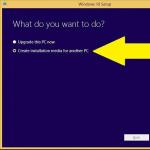Здравейте Приятели! Най-накрая, почти година по-късно (Yandex диск стартира през пролетта на 2012 г.) успях да стигна до това чудо на инженерството. Честно казано, купих го с 10 GB свободно пространство. Тъй като Yandex вече имаше поща, не останаха повече пречки. Каквото и да имате (препятствия), ние ще го разрешим. И така 10 GB или повече свободно място за вашите файлове + функционалност от Dropbox + всичко на нашия език = удобно и надеждно място за съхранение на вашата информация.
Yandex disk е вашият виртуален диск на Yandex сървъра, който е синхронизиран с вашата папка на вашия компютър. Цялата информация в тази папка ще се синхронизира автоматично с всички ваши устройства. Поддържат се различни устройства и операционни системи. Като изтеглите файл от всяко устройство, можете да работите с него на всяко друго устройство и да имате достъп до него от всеки, дори от компютъра на някой друг, чрез уеб интерфейса.
Преди да започнете да използвате услугата за съхранение на информация, трябва да имате поща от Yandex. Ако по някаква причина все още нямате такъв, тогава е време да си вземете.
Услугата за съхранение на данни Yandex Disk, подобно на Dropbox, използва реферална система. това е Ако просто се свържете с услугата, можете да надстроите акаунта си до 10 GB. Ако използвате реферален линк и го следвате, тогава вече няма да имате 10, а 11 GB. На свой ред ви предлагам да следвате връзката ми
Ще се озовете в пощата си в раздела Файлове. Подчертаният надпис показва, че сте получили подарък във видеото допълнителен гигабайт свободно пространство. 3 GB са незабавно достъпни за вас. За да го увеличите и да получите подарък, трябва да следвате няколко прости стъпки. Кликнете върху +3 GB, за да инсталирате софтуера Yandex disk на вашия компютър
Файлът YandexDiskSetup.exe ще се изтегли. Нека го стартираме. Инсталаторът ще изтегли Yandex диска и ще извърши инсталацията. След като инсталацията приключи, Yandex няма да предлага натрапчиво да инсталира своите елементи. Предлагам да премахнете отметките от всички квадратчета и да не поставяте отметки в нищо ненужно. В противен случай компютърът ви може да започне да се забавя. Щракнете върху бутона Край
В Настройки, в раздела Основни, трябва да посочите местоположението на папката на диска Yandex. За да направите това, създайте всяка папка на устройство D или E и използвайте бутона Редактиране, за да зададете пътя до нея. Намирам за удобно да не променям името на папката.
За да изпомпвате допълнително свободното си пространство, трябва да изтеглите няколко файла с помощта на програмата Yandex disk.
Отворете папката на диска и копирайте всеки файл там. Така ще получим допълнително +2 GB свободно пространство.
След това се връщаме на сайта и кликваме Кажи на приятел. Изберете която и да е социална мрежа и споделяйте положителни неща с приятели.
Метод No2 Как да получите публична връзка. Извикайте контекстното меню на иконата на диска Yandex в областта за уведомяване. Изберете „Споделяне > Избор на файл и получаване на публична връзка...“
Отваря се прозорец, където можете да изберете произволен файл на вашия компютър и много други. Ако файлът не е в папката на диска Yandex, програмата ще го копира там и ще ви даде публична връзка.
Ако сте записали своя имейл, този човек ще получи писмо, в което ще бъде помолен да влезе в своя Yandex диск. Ако той няма акаунт, той ще бъде помолен да се регистрира. След изтриването всички файлове се поставят в кошчето, което трябва да се изпразва периодично.
Останалите функции са интуитивни.
Възможно е да преглеждате снимки, PDF документи и да слушате звукови файлове, без да ги изтегляте от услугата Yandex Disk
Заключение
Yandex disk - като услуга за съхранение на информация, той показва най-добрата си страна. Първоначалният обем на синхронизираните файлове е от 10-11 GB, което е много повече от Dropbox (2-2,5 GB) и два пъти повече от Google Drive (5 GB). Вашият виртуален твърд диск може да бъде разширен чрез покани на приятели до 20 GB, което засрамва вашите конкуренти. В Dropbox обаче е възможно да споделите цяла папка с нерегистриран потребител. Тази функция не е достъпна за Yandex disk. Да се надяваме, че е само в бета версия.
Въпрос от коментара
Защо не мога да кача файл от 16 GB на Yandex диск??? безплатно 127 GB
Максималният размер на файла на диска е 10 GB.
Видео, в което ще разгледаме как да използвате Yandex Disk?
Добър ден на всички! Днес говорим за една много удобна услуга, която използвам в работата си от дълго време - Яндекс диск. Що за "звяр" е това? - може да попитате. Ще говоря за това подробно в статията по-долу. Ако имате някакви въпроси, задайте ги в коментарите, ние ще го разберем и ще потърсим отговори! Междувременно нека се запознаем с едно от най-удобните файлови хранилища от разработчиците на популярната руска търсачка Yandex.
1. Yandex Disk: какво е това?
Yandex.Disk е популярно облачно хранилище, което позволява на потребителите да съхраняват различна информация (снимки, видеоклипове, аудио, текстове и други файлове) в така наречения „облак“, т.е. на сървър в мрежата. Данните, съхранявани на Yandex.Disk, могат да бъдат споделяни с други потребители, както и достъпни от различни устройства - други компютри, таблети и смартфони. Основната версия на Yandex.Disk е напълно безплатна и достъпна за всички. Спомням си, че през 2012 г. регистрацията беше само с покана, а аз използвах алтернативна услуга - Dropbox. Но сега напълно преминах към Yandex Disk Cloud. В крайна сметка 10 GB са безплатни и дори достъпни отвсякъде.
2. Yandex Disk: как да използвате - инструкции стъпка по стъпка
И така, аз ви убедих и решихте да инсталирате Yandex Disk на вашия компютър. Сега нека разгледаме по-подробно как да използваме Yandex Cloud (наричан още Yandex.Disk, тъй като е облачно хранилище на данни).
2.1. Как да създадете Yandex Disk (регистрация в Yandex Cloud)
За да започнете да използвате Yandex.Disk, трябва регистрирайте се и създайте пощенска кутия от Yandex(ако вече имате такъв, преминете направо към втората точка).
4. Инсталиране на Yandex.Disk на смартфон. Предлагат се безплатни приложения за iOS и Android, така че можете лесно да ги изтеглите от App Store и Google Play. Приложението за iOS не е с много висока оценка, има някои недостатъци, всички те могат да се видят в ревютата.

2.3. Yandex Disk: колко свободно място?
Веднага след като се регистрирате и инсталирате Yandex.Disk, можете да получите достъп 10 GB безплатно пространствов Облака. Това е напълно достатъчно за начало, издържа ми около шест месеца. Какво да направите, ако няма достатъчно място?
- Допълнителни безплатни 10 GB за покани на приятели. Можете да получите 512 MB безплатно облачно пространство за всеки поканен приятел. Отидете тук - https://disk.yandex.ru/invites и ще видите вашата реферална връзка, която трябва да копирате и изпратите на приятелите си. След като всеки потребител се регистрира чрез вашата връзка, вие ще получите допълнително дисково пространство, а поканеният приятел ще получи допълнително 1 GB.

- Допълнителна до 250 GB като подарък от партньорите на Yandex. Редовно се провеждат различни промоции, които ще ви позволят да получите допълнителни гигабайти безплатно пространство. Можете да следите текущите промоции на тази страница.
И разбира се, както можете да очаквате от Yandex, може да се закупи допълнително място. Удоволствието обаче не е евтино:

Ако имате нужда от много място в облака, но не искате да плащате, можете да създадете няколко пощенски кутии и да създадете Yandex.Disk за всяка от тях.
2.3. Влезте в Yandex Disk
Регистрацията е завършена, свободното място е подредено, възниква въпросът - ?
Можете да преглеждате изтеглените файлове по няколко начина:
1. Отворете прекия път към папката Yandex.Disk на работния плот, ако не сте го изтрили след инсталирането.
2. Отворете Yandex.Disk в папката My Computer.
3. Щракнете върху иконата на Yandex.Disk в лентата на задачите, разположена в най-десния ъгъл на екрана.

4. Влезте в пощата си в Yandex през всеки браузър и в горната част ще има връзка към облака:
6. Отидете на главната страница на Yandex, докато сте влезли във вашия имейл. В горния десен ъгъл ще има връзка към Yandex.Disk:

2.4. Как да качвате файлове на Yandex Disk - 7 лесни начина
Нека сега разгледаме най-важния момент, поради който предприехме всички тези действия -. Отново, има няколко начина да направите това:
1. Чрез контекстното меню. Изберете файла, който трябва да бъде качен в облака, щракнете с десния бутон върху него и изберете елемента: „Yandex.Disk: Копиране на публична връзка“:

2. Копирайте файла в папката Yandex.Disk(Написах по-горе как се въвежда). По подразбиране тази папка се синхронизира автоматично, така че когато копирате там, всички файлове ще бъдат незабавно добавени към вашия диск.
3. Качване на файлове чрез мобилно приложение iOS или Android. Мога да разгледам този метод в отделна статия, ако оставите такова желание в коментарите.
4. Качете файл в облака чрез браузър. За да направите това, просто плъзнете и пуснете избраните файлове в прозорец на браузъра с отворен Yandex.Disk:

5. Копиране на файлове на други хора. Ако някой сподели с вас връзка към файл, който се съхранява на Yandex.Disk, можете лесно да го запазите във вашия облак. За да направите това, трябва да следвате изпратената връзка като https://yadi.sk/*** и да кликнете върху бутона „Запазване в Yandex.Disk“ вдясно.


Те също често питат - как да качите папка на Yandex Disk. Принципът е същият като посочения по-горе в секцията с файлове. Но има още едно допълнително предимство - папката може да бъде присвоена на Споделен достъп. По този начин други потребители, на които предоставите права за достъп, ще могат да разглеждат и изтеглят файлове в тази папка, както и да качват свои собствени файлове там.

Как да кача видео на Yandex Disk?– също е много популярен въпрос от потребителите на Cloud. Това се дължи на факта, че видео файловете обикновено са големи и много хора се притесняват, че просто няма да се „поберат“ и не могат да се съхраняват там. Това не е вярно, видео файловете, както и снимките, могат да се качват и съхраняват на Yandex.Disk.
2.5. Yandex Disk: как да прехвърляте файлове на друг потребител

Можете също така да премахнете достъпа до файла, като щракнете с мишката и го превключите на позиция OFF.
Ако по някаква причина трябва да премахнете Yandex.Disk от компютъра си, тогава трябва да направите същото като с обикновено приложение - използвайте стандартни инструменти на операционната система.
Да продължим: Старт -> Контролен панел -> Програми и функции
В прозореца, който се показва, изберете Yandex.Disk (обикновено е последният в списъка) и щракнете върху бутона „Изтриване“. Изтеглените файлове ще останат във вашия акаунт, само приложението ще бъде изтрито от вашия компютър.

Prostoweb проучи подробно как работи Yandex. Диск, как се зарежда информация на него, какъв е неговият максимален капацитет. Яндекс. Дискът е услуга, предназначена да съхранява информация. Всеки може безплатно да постави необходимата информация на отдалечени сървъри на Yandex, да изтегли всичко необходимо на своя компютър и бързо да предостави достъп до данните на всички избрани потребители.
Какво представляват облачните хранилища за данни
Yandex.Disk е облачно хранилище за голямо разнообразие от данни от компанията. Облачното хранилище е пространство, разпределено за всички на отдалечен сървър, където можете да поставите снимки, видеоклипове, необходими документи, дистрибуции (инсталационни файлове на приложения) и т.н. Всъщност можете да запазите всяка информация на отдалечен сървър. Основното нещо е да не се опитвате да заредите повече данни в хранилището, отколкото се предоставя от услугата.

Складовете за данни обикновено се разделят на платени и безплатни. Платените съоръжения за съхранение имат няколко предимства пред безплатните, но като цяло не е необходимо да плащате пари за съхраняване на информация. Факт е, че безплатното облачно хранилище днес предлага повече от достатъчно възможности за запазване на информация и удобна работа с нея.
Удобно е да използвате услуги за съхраняване на различни данни не само за да спестите място на твърдите дискове на вашия компютър, но и в името на удобството и сигурността. Имайки лично дисково пространство на отдалечен сървър, потребителят вече не трябва да се притеснява, че необходимата информация няма да се побере на твърд диск или флаш устройство. Просто трябва да качите необходимите данни в облачно хранилище и можете да ги използвате, когато пожелаете, без да се страхувате за тяхната безопасност. Важно предимство на подобни услуги е, че имате достъп до вашата информация от всяко устройство, което има връзка с глобалната мрежа. Дали на работа, или на път, или на парти - навсякъде можете да използвате необходимите данни без никакви проблеми.
Отделен въпрос е сигурността на съхранението на информация. Всъщност случаите на изчезване на данни от отдалечени сървъри са толкова редки, че могат да бъдат игнорирани. Потребителят може да бъде сигурен, че неговите данни в облачното хранилище ще бъдат по-сигурни, отколкото на персонален компютър. Твърдите дискове и операционните системи може да се повредят, но достъпът до информацията, качена в услугата за съхранение, винаги ще бъде достъпен от всяко устройство.
Възможности на Yandex. диск
Яндекс. Disk е напълно безплатна услуга, която предоставя на потребителя 3 GB място за съхранение на информация. Пространството за данни може лесно да бъде увеличено от потребителя до 10 GB. Можете да работите с това хранилище за данни или чрез уеб интерфейса (в един от разделите Yandex. Mail), или чрез специална програма, която е предназначена за инсталиране на различни операционни системи (MacOS X, Windows).
Възможността за използване на услугата чрез мобилни приложения, разработени за Android и iOS, също така може да работи с данни, хоствани на Yandex. Диск, чрез WebDAV (протокол, който ви позволява да работите с информация, намираща се на отдалечен сървър за съхранение на данни). Основните предимства на използването на Yandex. Дисковете са:
Първи стъпки с Yandex. диск
Първо, потребителят трябва да регистрира акаунт (акаунт) в Yandex. Вече писахме как да направите това в статията „”. Този процес не отнема много време. Ако е създаден нов акаунт или вече имате стар, трябва да отидете на http://disk.yandex.ru и да щракнете върху жълтия бутон „Вход“. След това в прозореца за оторизация, който се показва, въведете вашето потребителско име и парола. Веднага след превключване към раздела „Файлове“, потребителят ще бъде подканен да изпълни 3 стъпки, за да увеличи количеството свободно място в хранилището. Тези стъпки не са задължителни. От Yandex. Сега можете да започнете да работите с диска. Трябва да намерите „Моят диск“ в левия панел и да следвате връзката. В новата страница, която се отваря, ще видите папките „Документи“ и „Музика“, както и файл с инструкции за започване на работа с хранилището и една примерна снимка. Можете да започнете да качвате файлове и в двете папки.

За да започнете изтеглянето, трябва да щракнете двукратно с левия бутон на мишката върху избраната папка, като по този начин влезете в нея. Когато щракнете върху бутона „Качете първия файл тук“, ще се отвори прозорец, в който просто трябва да плъзнете и пуснете желания файл. Веднага след това файлът ще се появи в предварително избраната папка. Тъй като не винаги е удобно да плъзгате и пускате файлове, можете просто да използвате бутона „Избор на файл“. В този случай ще се отвори прозорец, в който можете да изберете желаните файлове за изтегляне. Има още един начин за качване на информация в това хранилище. Във всяка от папките („Моят диск“, „Документи“) в горния панел вляво можете да видите синя стрелка с думите „Изтегляне“. Когато щракнете върху него, се появява и прозорец, който ви помага да изберете и качите различни файлове.

Работа с информация
Веднага след като изтеглите необходимите файлове, можете да започнете да работите с тях. Като щракнете с левия бутон върху файла, можете да видите нова помощна лента, която се появява в долната част. Използвайки го, потребителят може да прегледа файла, да го изтегли на своя твърд диск, а също така, като щракне върху връзката „или...“, копира, премести файла в папка, преименува го или го изтрие. Малко вдясно на този ред е бутонът „Личен файл“. С еднократно натискане на този бутон потребителят споделя достъп до избрания файл, като автоматично получава линк към него, който може да бъде изпратен на приятели, познати или роднини.
Има други икони в горния панел (близо до синята стрелка „Изтегляне“). Иконата за изтегляне позволява на потребителя да изтегли файла на своя компютър. Иконата за изтриване премахва избрания файл от папката, премествайки го в кошчето, което се намира в левия панел точно под прикачените файлове към пощата. За да възстановите изтрит файл, просто отидете в „Кошчето“, изберете желания файл и след това щракнете върху бутона „Възстановяване“. Файлът веднага ще бъде преместен в папката, от която е бил изтрит. Следващата икона „Конфигуриране на достъпа“ ви позволява бързо и лесно да определите наличността на файл за други потребители на глобалната мрежа, а иконата „Създаване на папка“ ви позволява да създадете нова във всяка от съществуващите папки. Създаването на нови папки е много удобна опция, която позволява на потребителя бързо да каталогизира цялата изтеглена информация.

Наред с други неща, услугата Yandex. Disk предоставя възможност за отваряне на достъп до цялата папка. За да приложите това, просто изберете например папката „Документи“ и след това изберете иконата „Отворен достъп“ в горния панел. Ще се появи прозорец, в който трябва да въведете имейл адреса на потребителя, на когото искате да предоставите достъп до папката, след което изберете правата му за достъп („само преглед“ или „пълен достъп“) и щракнете върху „Публикуване“ бутон. Избраният потребител ще получи писмо с покана до посочената имейл кутия. След като го приеме, той ще може да преглежда или редактира цялата информация, намираща се в папката с отворен достъп.
Общ преглед на левия панел
В левия панел, под папката „Моят диск“, има раздел „Прикачени файлове към пощата“. Той осигурява достъп до всички прикачени файлове към пощата, събрани от цялата потребителска кореспонденция. Възможно е да сортирате прикачени файлове, да ги изтриете, да ги запазите на вашия твърд диск или да ги изпратите на приятел. Друг раздел „Споделени“ ви позволява лесно да преглеждате всички папки и файлове, които са споделени и, ако е необходимо, да блокирате достъпа до избраните. В раздела „Други услуги“ има бутон „Преместване“. Използвайки го, можете много бързо да прехвърляте информация от един мобилен телефон на друг. Ще се отвори нов прозорец, където потребителят ще бъде помолен да избере стария и новия телефон (от кой и към кой да прехвърля данни). Тази услуга е много удобна за бързо и удобно прехвърляне на целия списък с контакти, съхранени в паметта на телефона, на друг мобилен телефон.

Предимства на съхранението на Yandex. Има доста диск. Това включва възможността за бърз достъп до информация от всяко устройство, свързано с интернет, удобството при работа с папки, скоростта на работа и надеждността на съхраняването на информация. Всичко това се прави от услугата Yandex. Дискът е привлекателно устройство за съхранение на информация в очите на много потребители. Ако трябва да поставите информация на отдалечен сървър безплатно, Yandex. Дискът е това, от което се нуждаете.
Полезно видео
Prostobank TV говори за всички възможни начини за теглене на средства от електронен портфейл. Абонирайте се за нашия канал в Youtube, за да не пропуснете ново полезно видео за лични и бизнес финанси.
здравейте всички! В тази статия ще научите какво е Yandex диск и как да го използвате. И ще намерите информация как да използвате полезната услуга Yandex.Disk и какво представлява тя.
И така, Yandex Disk е облачна услуга, предоставена от ИТ компанията Yandex, която е известна с много полезни услуги, например поща, браузър и др. Тя ни дава възможност да съхраняваме информация с помощта на облачни технологии (по-точно на сървъри, притежавани от компанията).
Преди това услугата можеше да се използва само от тези, които са получили специална покана, но в момента тя е свободно достъпна.
За да получите достъп до данните, съхранени на устройството, от всяко устройство, всичко, от което се нуждаете, е интернет връзка. Но не забравяйте, че всичките ви устройства трябва да бъдат синхронизирани.
Това е всичко за мен. Надявам се, че сега знаете какво е Yandex диск и как да го използвате. Ако имате въпроси или предложения към мен, пишете за това в коментарите и аз определено ще отговоря на всички. Мир и здраве на всички!
С UV. Евгений Крижановски
Добре дошли в сайта на блога! От тази статия ще научите какво е Yandex Disk и защо е необходимо. Нека да разгледаме как да създадем облак за съхранение на файлове и работа с него (качване на файлове, предоставяне на достъп за изтегляне).
Облакът Yandex Disk е виртуално файлово хранилище, което предоставя възможност за качване за лична употреба и обмен на информация (снимки, видео, аудио, документи и т.н.) с други потребители. Данните се хостват на отдалечен сървър и са достъпни за изтегляне от всяка точка на света, където има достъп до Интернет.
Можете да управлявате файлове както от браузър, така и от всяко устройство (компютър или телефон) след инсталиране на специална програма. За да прехвърлите файлове на друг потребител чрез Yandex Disk, първо трябва да ги качите в услуга за хостване на файлове и да предоставите връзка за изтегляне.
Създаването на облак в Yandex за съхранение на файлове е много просто - регистрирайте пощенска кутия в Yandex и получете достъп до тази услуга.
Защо се нуждаете от Yandex Disk?
Нека да разгледаме за какво можете да използвате хранилището на Yandex Disk:
- за споделяне на файлове с други потребители;
- за безплатно съхранение на файлове на виртуален сървър без ограничение във времето (осигурява до 10 GB);
- можете да преглеждате различни файлови формати онлайн (документи, изображения, видео, аудио);
- персонален достъп до облака от различни устройства и чрез връзка за трети страни;
- възможността не само да качвате в Yandex Disk, но и да разпространявате файлове в папки;
- съхранение на резервни файлове.
Как да влезете в Yandex Disk
За да влезете в Yandex Disk и да използвате тази услуга, трябва да имате регистрирана Yandex поща. Той осигурява достъп до всички услуги на Yandex, точно като .
Колко място на Yandex Disk дават безплатно? След регистрация ви се предоставят 10 GB пространство за съхранение на информация в услуга за хостинг на файлове. Можете да увеличите дисковото пространство по 2 начина:
- Вземете +10 GB, като поканите 20 приятели.
- Купете повече.
Никой не забранява да регистрирате няколко пощенски кутии за съхранение на файлове.
Вижте екранната снимка по-долу за тарифите на Yandex Disk:


Как да използвате Yandex Disk
След като влезете, ще видите следните елементи на екрана:

Вляво виждате меню с контроли:
- Бутон „Изтегляне” за избор на файлове за изтегляне от вашия компютър;
- и бутона „Създаване“, за да създадете папка, документ, таблица, презентация или албум.
Как да кача файл в облака
Можете да качите файл на Yandex Disk по различни начини.
Използвайте бутона "Изтегляне". Кликнете върху него и ще се отвори прозорец, в който можете да изберете файл на вашия твърд диск. Изберете желания файл и щракнете върху „отвори“. За да качите няколко файла наведнъж, задръжте натиснат клавиша Ctrl и изберете елементи в папката.

Вторият начин за качване на файл в Yandex Disk е да плъзнете файл с размер до 2 GB от папка на вашия компютър директно на страница с отворен облак в браузъра.

След като изтеглянето приключи, можете да направите връзка към този файл на Yandex Disk и да го изпратите на друг потребител за изтегляне.
Обърнете внимание на следните папки в облака Yandex:

- Изтегляния – файлове, изпратени до вас по имейл или, когато щракнете върху запазване във вашия облак, файл, изпратен до вас чрез връзка, отидете тук.
- Екранни снимки – тази папка съдържа екранни снимки, направени с помощта на програмата Yandex.Disk, инсталирана на вашия компютър. Те могат да бъдат редактирани и публикувани за преглед от други потребители.
- Камера – в приложението на програмата, инсталирана на компютъра, можете да конфигурирате автоматично изтегляне на снимки.
- Ya.Pictures – запазете изображения, намерени в Yandex, във вашата колекция.
Как да изтриете файл

След като щракнете върху бутона „Изтриване“, файлът се премества в кошчето и се съхранява там за 30 дни, като продължава да заема място. Отидете в кошчето, за да изтриете окончателно и окончателно елемента от облака.
Как да инсталирате Yandex Disk на компютър
Когато влезете в облака през браузър, ще бъдете подканени да инсталирате програмата на вашия компютър. Кликнете върху жълтия бутон „Изтегляне на диск за Windows“.
След като изтеглите успешно инсталационния файл на вашия компютър, щракнете върху него, за да започнете инсталационния процес. След като инсталацията приключи, на вашия работен плот ще се появи пряк път.
Достъпът до файлове в услугата за хостинг на файлове на yandex е достъпен от компютър, приложение на вашия телефон или през браузър. Въведете вашия имейл и парола, за да отворите файловото хранилище.
Лесно е да намерите Yandex Disk на вашия компютър. Отворете "Моят компютър" и ще има отделен пряк път в облака.
За да качите обект от вашия твърд диск на Yandex Disk, щракнете с десния бутон върху него и в менюто, което се отваря, изберете „Yandex Disk: Копиране на публична връзка“:
Как да деактивирам Yandex Disk? В долния десен ъгъл на екрана (където се намира часовникът) щракнете с десния бутон върху иконата на облака и изберете „Настройки“ от менюто:

Ще се отвори прозорец с настройки, превключете на „Акаунт“ и щракнете върху „Изключване на компютъра от диска“:

Poison се премахва от компютъра точно както всяка друга инсталирана програма. Чрез контролния панел от секцията „Добавяне или премахване на програми“.
Сега знаете как да създадете облак за съхранение на файлове на Yandex, да го използвате, да качвате и изтегляте файлове.